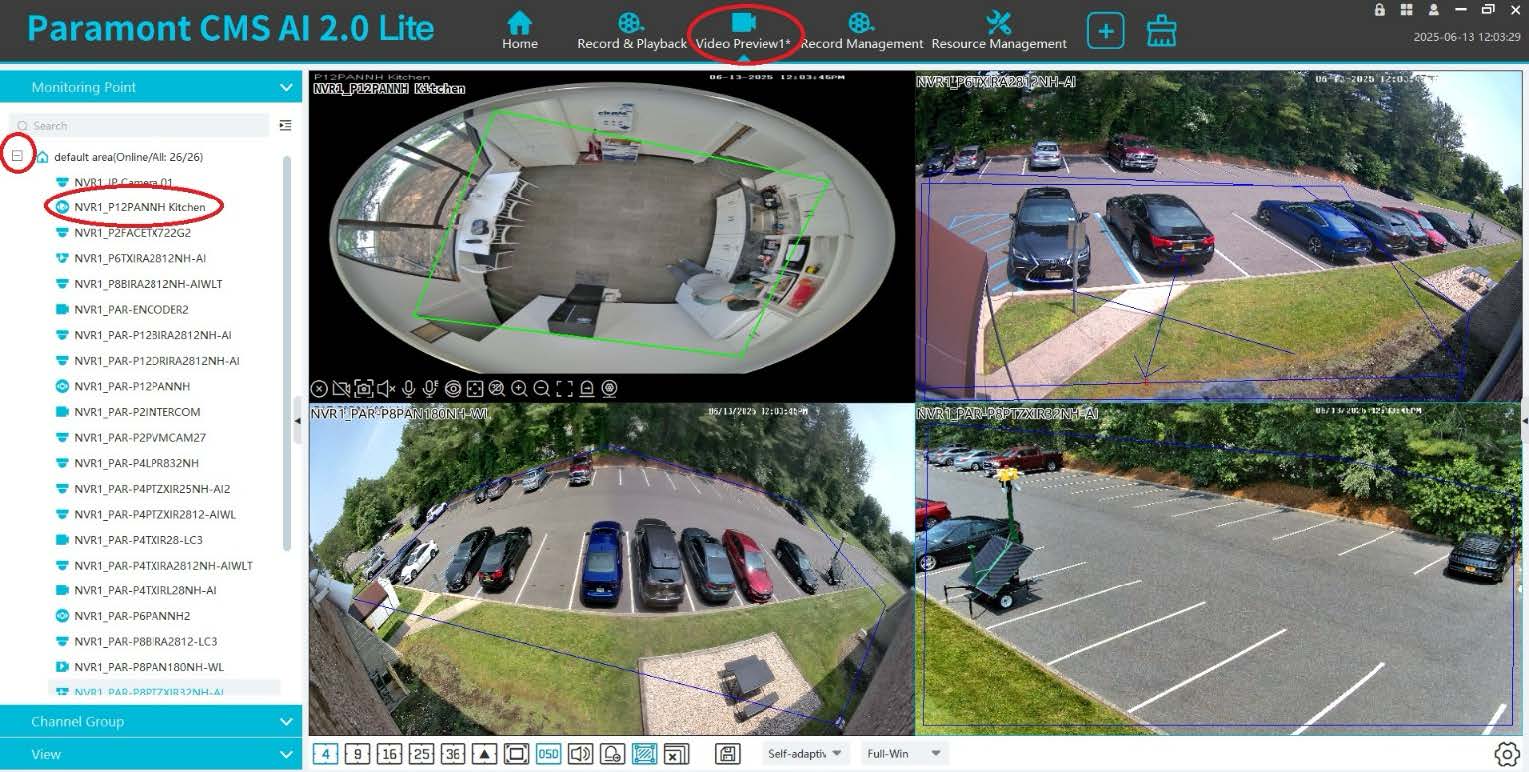Série Paramont
Ajout d’un appareil dans Paramont CMS AI 2.0 en utilisant le code QR NAT
1. Connectez-vous à votre logiciel Paramont CMS AI 2.0 (Identifiants par défaut : nom d’utilisateur : admin | mot de passe : 123456). Après connexion, sélectionnez « Accueil » puis « Gestion des ressources ».
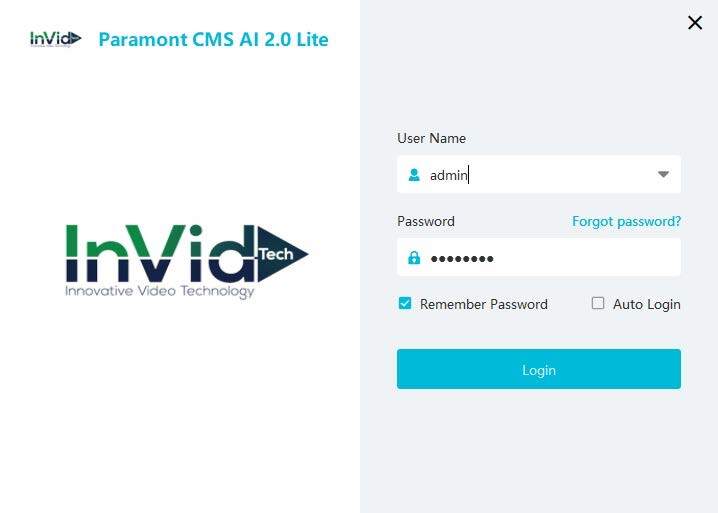
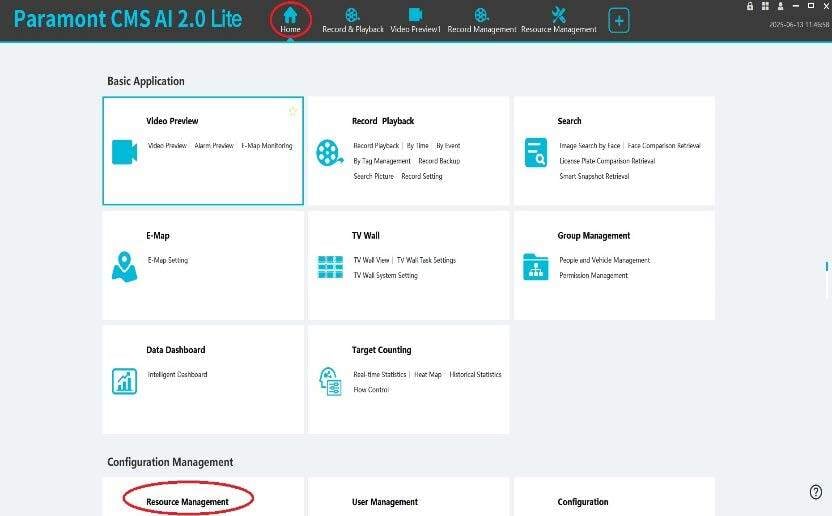
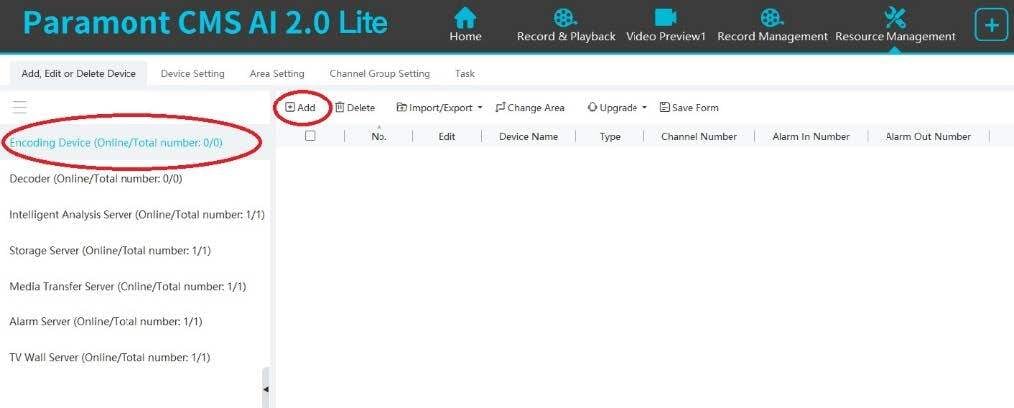
2. Sélectionnez « Appareil d’encodage » (il s’agit d’un DVR ou NVR), puis cliquez sur « Ajouter ».
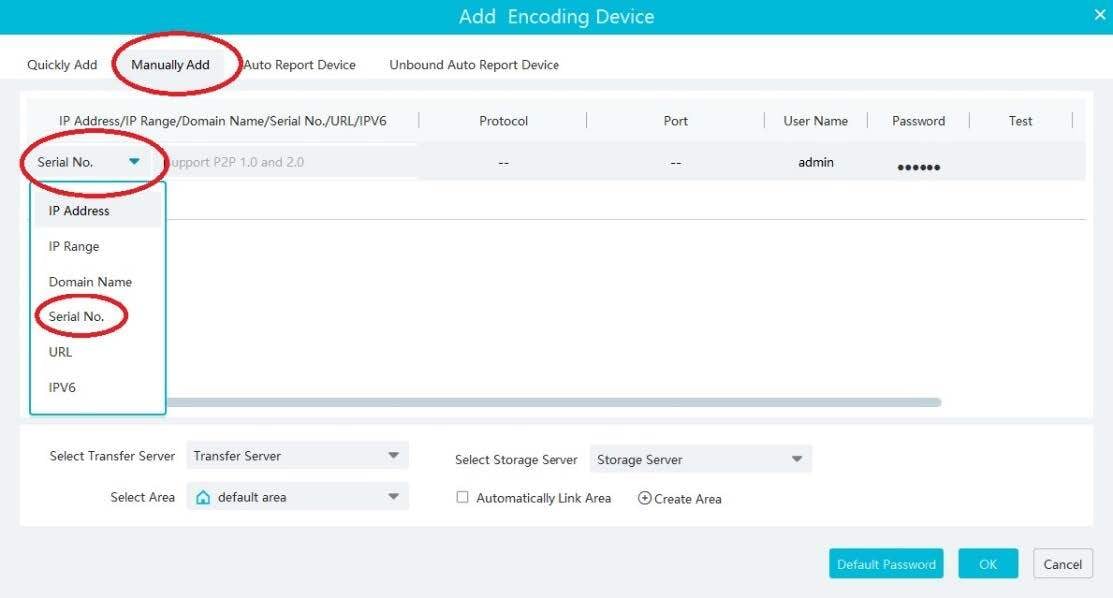
3. Sélectionnez « Ajouter manuellement », puis ouvrez le menu déroulant où « Adresse IP » est affiché par défaut, et choisissez « Numéro de série ».
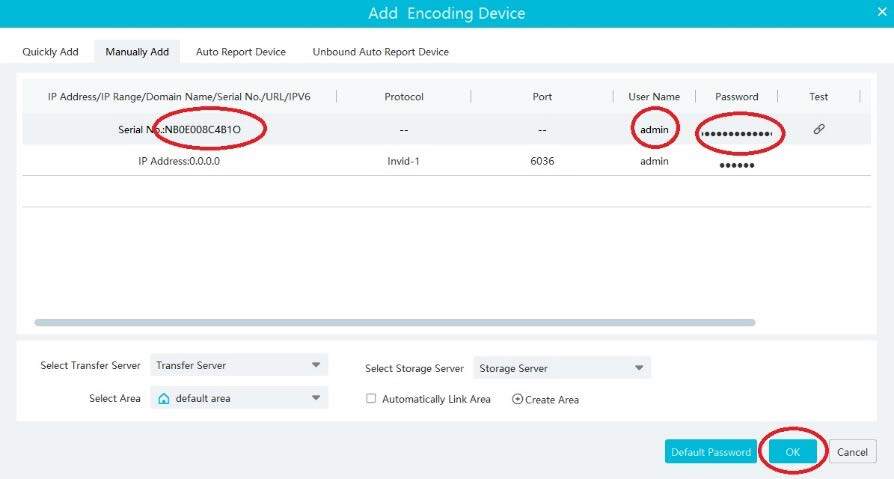
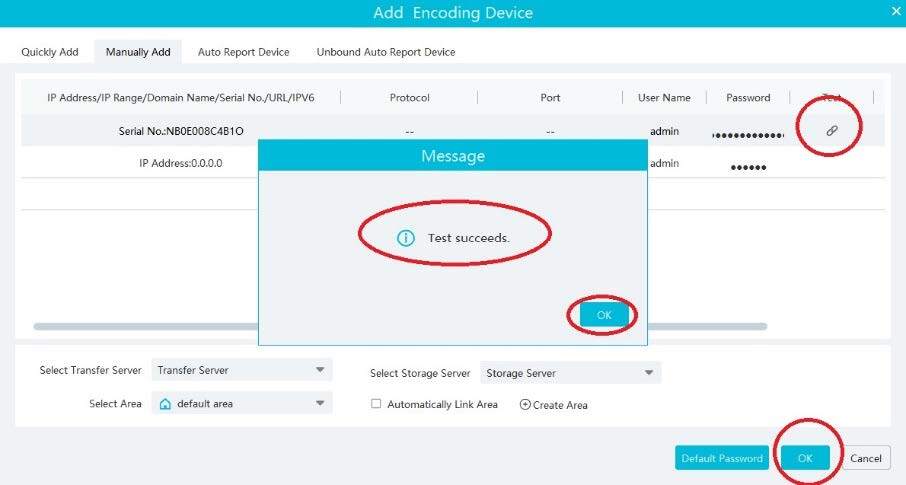
4. Entrez votre numéro de série ou code QR, que vous trouverez sur l’enregistreur dans l’écran NAT sous les paramètres réseau. Saisissez le nom d’utilisateur et le mot de passe de VOTRE ENREGISTREUR. (Il ne s’agit pas du mot de passe utilisé pour se connecter au logiciel, mais bien des identifiants réels pour accéder à votre NVR/DVR.) Cliquez ensuite sur « Tester ». Une fois le test réussi, cliquez sur « OK », puis cliquez à nouveau sur « OK ».
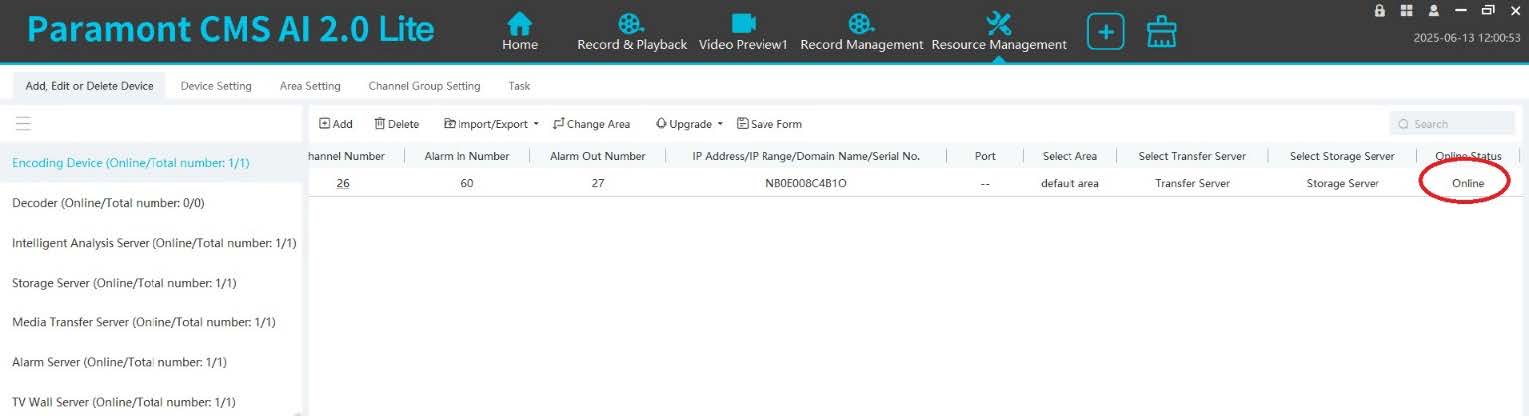
5. Vous devriez maintenant voir l’appareil dans la liste des appareils d’encodage. Attendez que le texte devienne en gras foncé, ce qui indique que l’appareil est en ligne. (Vous pouvez également vérifier le « statut en ligne ». Si l’appareil ne passe pas en ligne dans la minute, redémarrez simplement le logiciel pour accélérer le processus.)
6. Enfin, allez dans « Aperçu vidéo », ouvrez l’arborescence de la zone par défaut en cliquant sur le petit symbole « plus », puis faites glisser vos caméras dans les cases correspondantes. (Vous pouvez également faire glisser la « zone par défaut » pour charger toutes vos caméras en fonction du nombre de fenêtres affichées.)